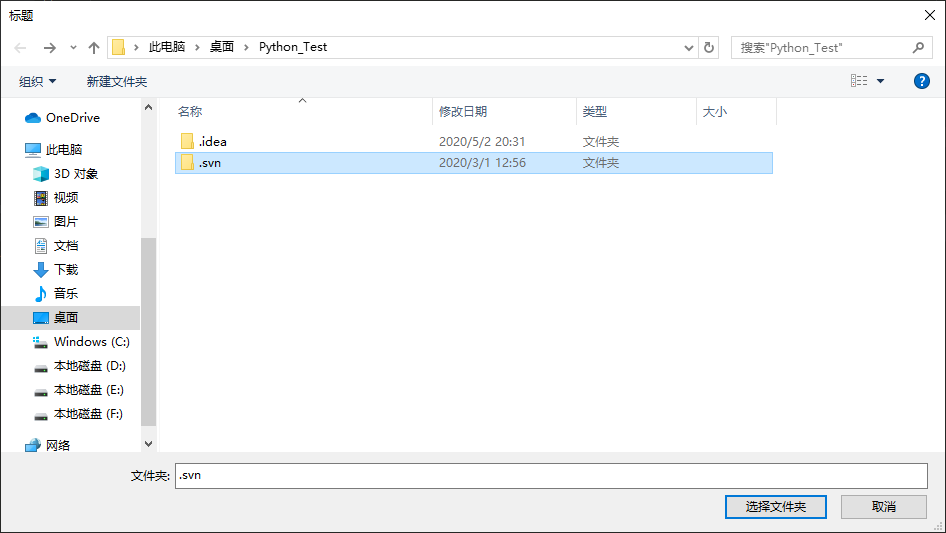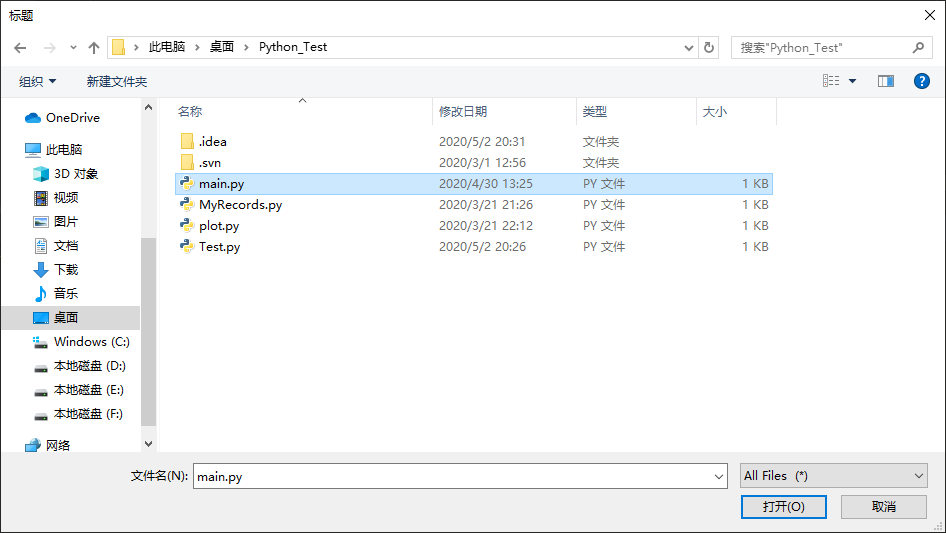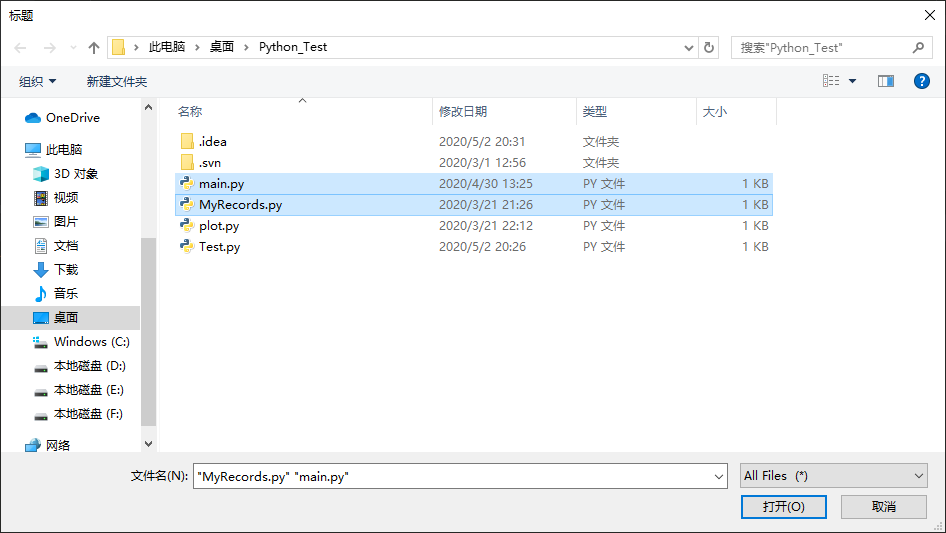PySide2基础篇(十五)——QFileDialog运用
PySide2基础篇(十五)——QFileDialog运用
前言:
阅读这篇文章我能学到什么?
FileDialog被用于进行目录选择、单个文件选择、多个文件选择。下面讲解基本用法。
1 创建文件对话框
1.1 选择目录
getExistingDirectory()方法可调用目录选择对话框,选定目录后该函数返回所选路径。
代码示例:
1 | from PySide2.QtWidgets import QApplication, QMainWindow, QFileDialog |
运行结果:
PySide2基础篇(十五)——QFileDialog运用
前言:
阅读这篇文章我能学到什么?
FileDialog被用于进行目录选择、单个文件选择、多个文件选择。下面讲解基本用法。
1 创建文件对话框
1.1 选择目录
getExistingDirectory()方法可调用目录选择对话框,选定目录后该函数返回所选路径。
代码示例:
1 | from PySide2.QtWidgets import QApplication, QMainWindow, QFileDialog |
运行结果:
1 | C:/Users/think/Desktop/Python_Test/.svn |
1.2 单选文件
单选文件对话框一次只能选择一个文件,且选中对象是文件不是目录。
代码示例:
1 | from PySide2.QtWidgets import QApplication, QMainWindow, QFileDialog |
运行结果:
1 | ('C:/Users/think/Desktop/Python_Test/main.py', 'All Files (*)') |
1.3 多选文件
多选文件对话框一次可以选择多个文件,且选中对象是文件不是目录。
代码示例:
1 | from PySide2.QtWidgets import QApplication, QMainWindow, QFileDialog |
运行结果:
1 | (['C:/Users/think/Desktop/Python_Test/main.py', 'C:/Users/think/Desktop/Python_Test/MyRecords.py'], 'All Files (*)') |
1 | C:/Users/think/Desktop/Python_Test/.svn |
1.2 单选文件
单选文件对话框一次只能选择一个文件,且选中对象是文件不是目录。
代码示例:
1 | from PySide2.QtWidgets import QApplication, QMainWindow, QFileDialog |
运行结果:
PySide2基础篇(十五)——QFileDialog运用
前言:
阅读这篇文章我能学到什么?
FileDialog被用于进行目录选择、单个文件选择、多个文件选择。下面讲解基本用法。
1 创建文件对话框
1.1 选择目录
getExistingDirectory()方法可调用目录选择对话框,选定目录后该函数返回所选路径。
代码示例:
1 | from PySide2.QtWidgets import QApplication, QMainWindow, QFileDialog |
运行结果:
1 | C:/Users/think/Desktop/Python_Test/.svn |
1.2 单选文件
单选文件对话框一次只能选择一个文件,且选中对象是文件不是目录。
代码示例:
1 | from PySide2.QtWidgets import QApplication, QMainWindow, QFileDialog |
运行结果:
1 | ('C:/Users/think/Desktop/Python_Test/main.py', 'All Files (*)') |
1.3 多选文件
多选文件对话框一次可以选择多个文件,且选中对象是文件不是目录。
代码示例:
1 | from PySide2.QtWidgets import QApplication, QMainWindow, QFileDialog |
运行结果:
1 | (['C:/Users/think/Desktop/Python_Test/main.py', 'C:/Users/think/Desktop/Python_Test/MyRecords.py'], 'All Files (*)') |
1 | ('C:/Users/think/Desktop/Python_Test/main.py', 'All Files (*)') |
1.3 多选文件
多选文件对话框一次可以选择多个文件,且选中对象是文件不是目录。
代码示例:
1 | from PySide2.QtWidgets import QApplication, QMainWindow, QFileDialog |
运行结果:
PySide2基础篇(十五)——QFileDialog运用
前言:
阅读这篇文章我能学到什么?
FileDialog被用于进行目录选择、单个文件选择、多个文件选择。下面讲解基本用法。
1 创建文件对话框
1.1 选择目录
getExistingDirectory()方法可调用目录选择对话框,选定目录后该函数返回所选路径。
代码示例:
1 | from PySide2.QtWidgets import QApplication, QMainWindow, QFileDialog |
运行结果:
1 | C:/Users/think/Desktop/Python_Test/.svn |
1.2 单选文件
单选文件对话框一次只能选择一个文件,且选中对象是文件不是目录。
代码示例:
1 | from PySide2.QtWidgets import QApplication, QMainWindow, QFileDialog |
运行结果:
1 | ('C:/Users/think/Desktop/Python_Test/main.py', 'All Files (*)') |
1.3 多选文件
多选文件对话框一次可以选择多个文件,且选中对象是文件不是目录。
代码示例:
1 | from PySide2.QtWidgets import QApplication, QMainWindow, QFileDialog |
运行结果:
1 | (['C:/Users/think/Desktop/Python_Test/main.py', 'C:/Users/think/Desktop/Python_Test/MyRecords.py'], 'All Files (*)') |
1 | (['C:/Users/think/Desktop/Python_Test/main.py', 'C:/Users/think/Desktop/Python_Test/MyRecords.py'], 'All Files (*)') |